ThinkPad X390で microSDカードを活用しよう と思った時のこと
スロットにmicroSDXCカードを入れても認識しないトラブルに遭遇

まずは結論から、
ThinkPadのドライバを一括アップデートすることで解決しました。
接触不良を疑って、何度もトレーを開け閉めしてもダメ。
SDカードって最初に初期化やフォーマットが必要だっけ!?いやいらないよなとか。
4枚のmicroSDカードすべて認識しなかったので、もしやX390のカードリーダーが壊れているのか!?と疑ってみたり。
前モデルのThinkPad X280では4枚すべてのmicroSDカードが認識されたのでいよいよ、X390の何らかが原因だなというところまで紆余曲折たどりついて、解決まであれこれ頭をよぎったわけです。
ドライバ一括アップデート
困った時のドライバアップデートということで、やり方をここでもご紹介。
購入時からインストールされているLenovo Vantageを立ち上げます。
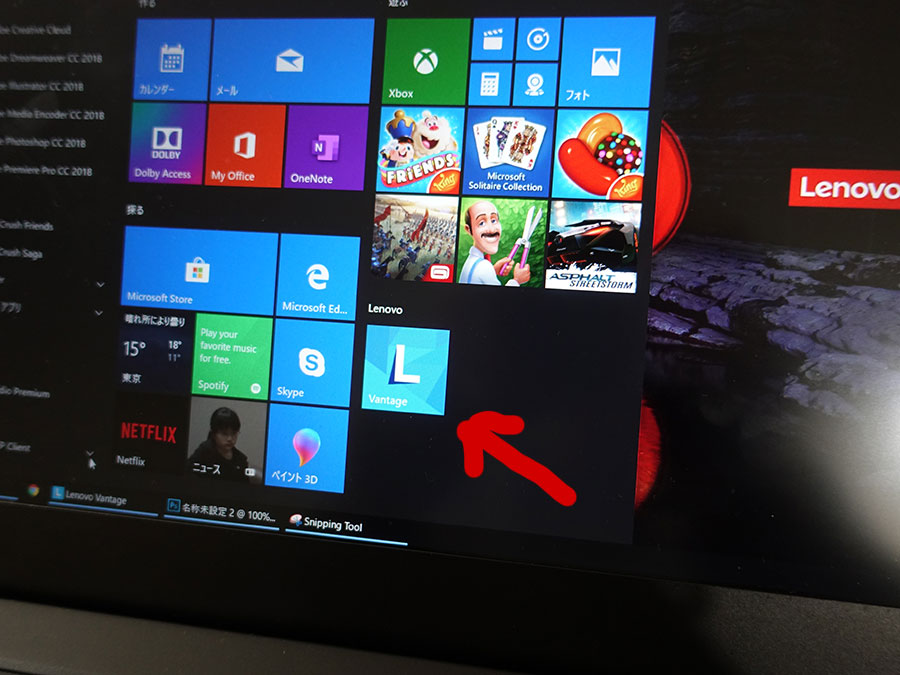
上部右上メニュー「デバイス」にカーソルを合わせてシステムアップデートをクリック。
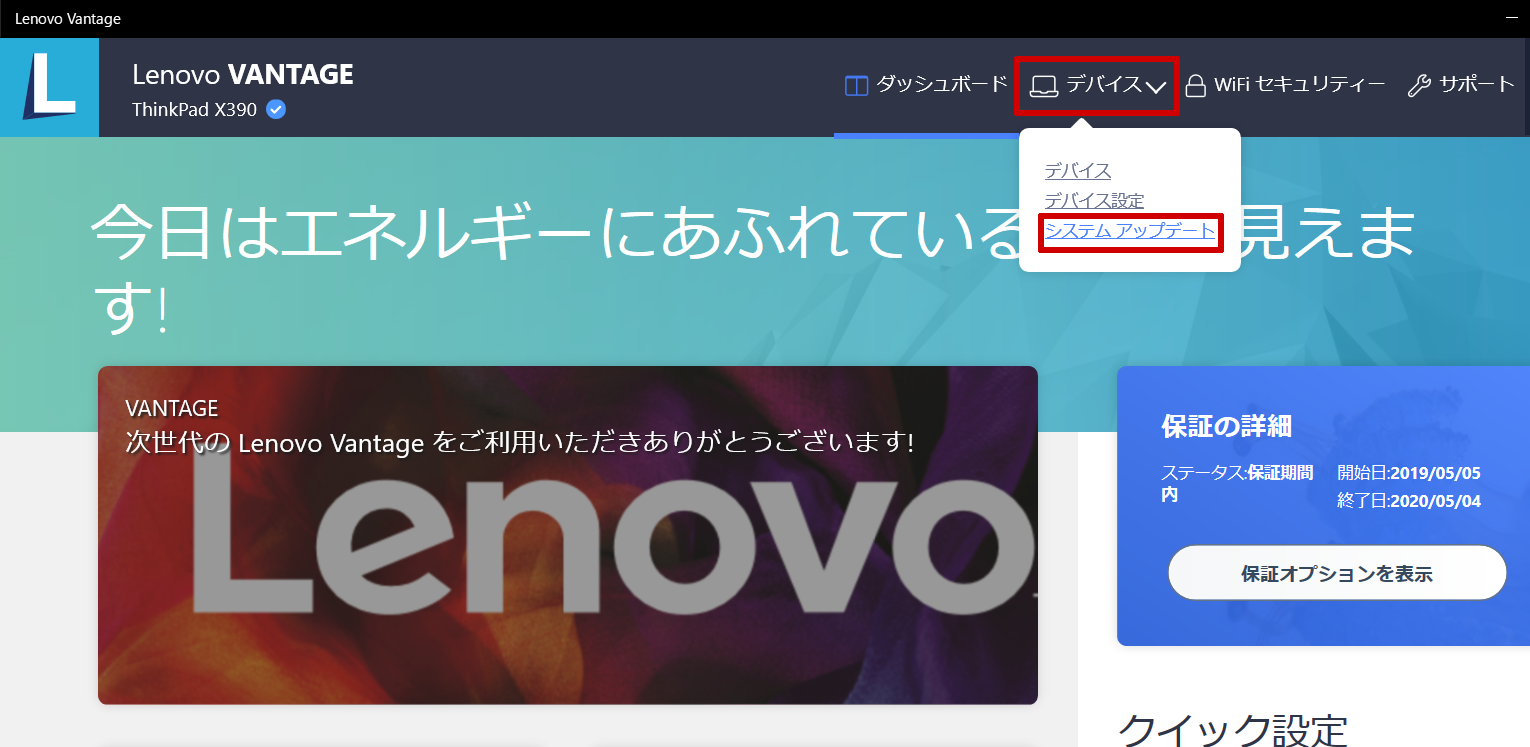
上部メニューが表示されていない場合、
右上の三本線を展開すればシステムアップデートがあるはず。
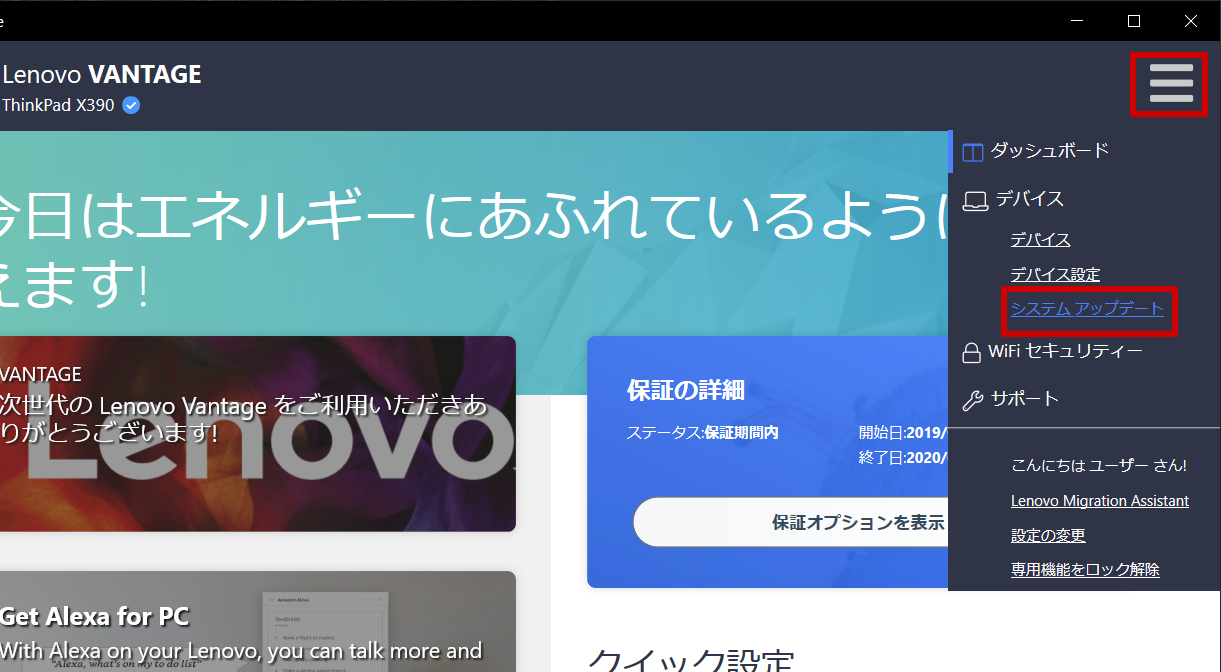
更新の確認ボタンを押すと・・・
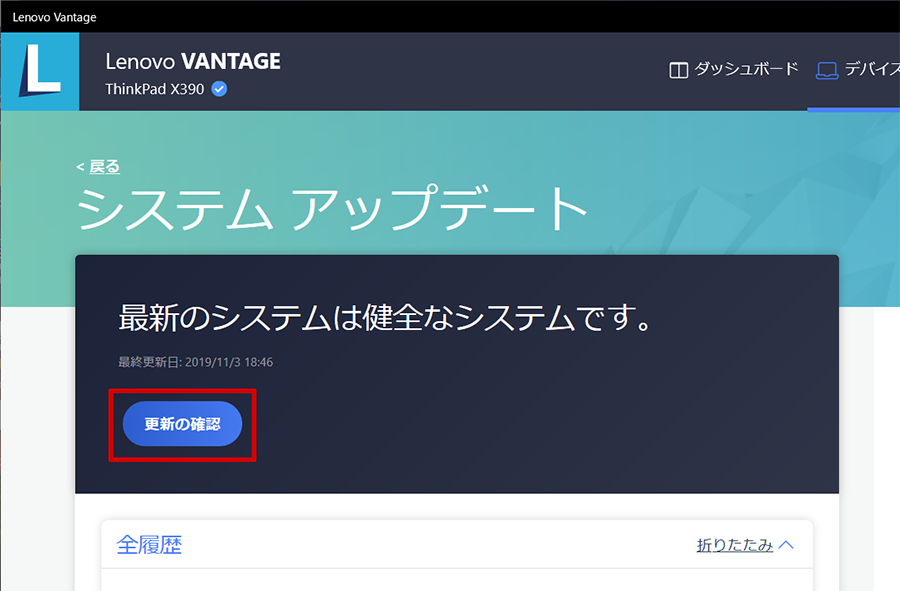
プログレスバーが表示され、更新を確認。
もちろん、ネットにつなげておく必要あり。
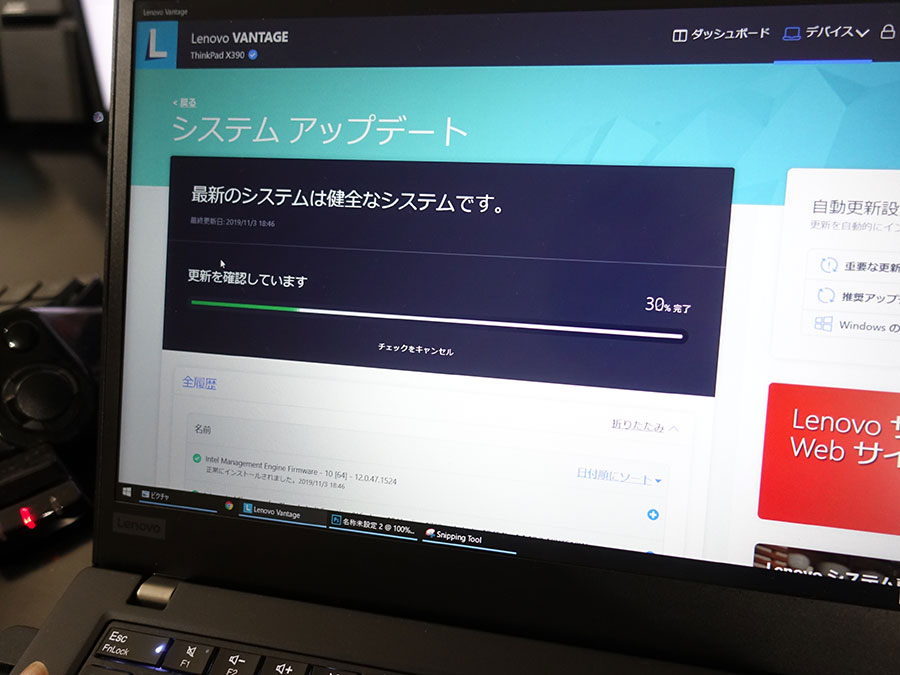
更新があれば一覧が表示されるはずなのでチェックボックスにチェックを入れてアップデートを適用します。
重要な更新、推奨更新など重要度に分かれて更新ドライバが表示されますが、トラブル時はすべてにチェック。
今回更新したドライバは11個でした。
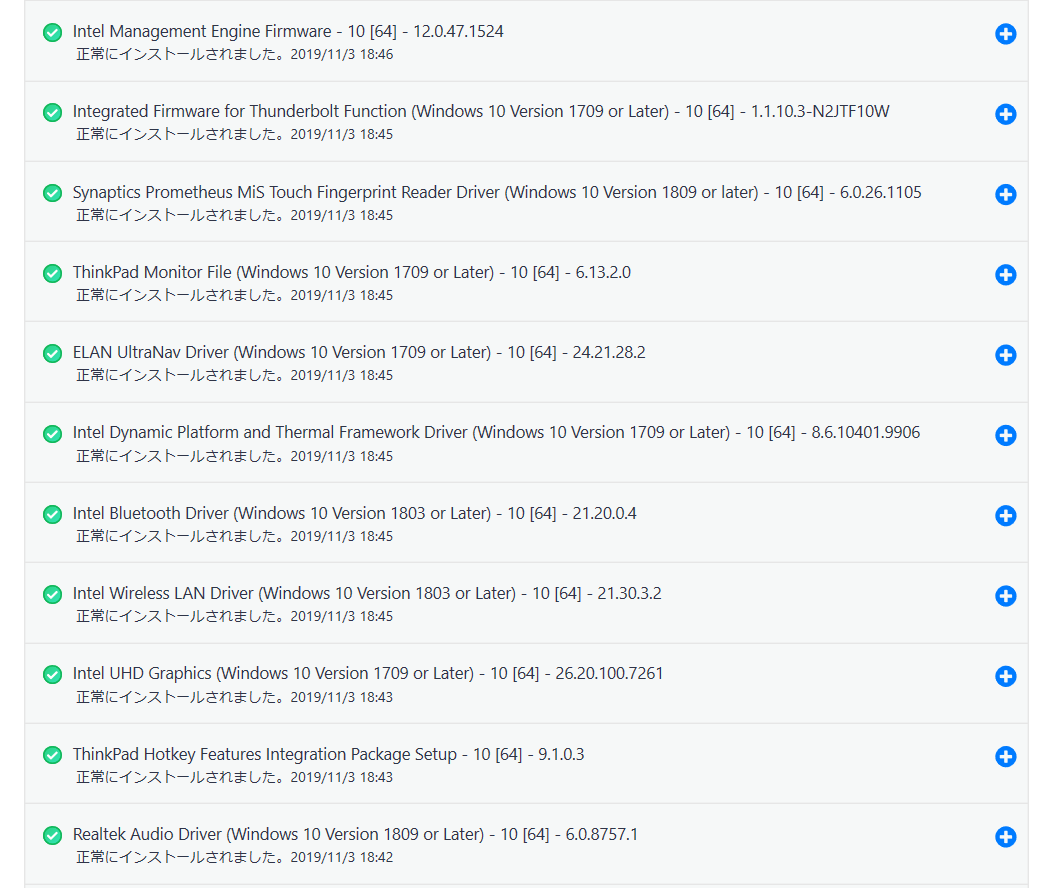
どのドライバが原因だったのかはよくわかりませんが、結果的にmicroSDカードが認識されるようになったので良かった。
microSDカードに限らず、WiFiがつながらないとか、トラックポイントが使えない。Thunderbolt経由接続の機器が認識しない。などなど、トラブルが起きたときにはまずシステムアップデートしてみてください。
ハードウェアそのものが壊れているときはさすがに修理が必要ですが、ドライバを更新すると直ることが多々あります。
ThinkPad X390 microSDカードを活用 フルサイズSDカードは使えないけど・・・







